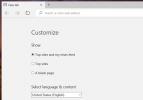Slik installerer du drivere som ikke er signert digitalt på Windows 8
"En digital signert driver er påkrevd" og "Driverinstallasjonen mislyktes" er noen av feilmeldingene du kan ha kommet over når du forsøker å installere drivere på Windows 8. I motsetning til forgjengeren Windows 7, tvinger Windows 8 strengt til en sjåfør for signatur av sjåføren, og verifiser signaturene med sin egen lokale database. Selv om dette betyr at driverne for de gamle enhetene dine er under nøye gransking, staver det også litt vondt for enda nyere enheter, inkludert de for flere Android-telefoner og nettbrett. Jeg kom over dette problemet når jeg prøvde å blinke en myk-murt Xperia-enhet tilbake til livet, men holdt det løper inn i den fryktede “Driverinstallasjonen mislyktes” -feilen når du installerte den viktige fastboot drivere. Hvis du har vært der, kjenner du frustrasjonen som følger, men det som fulgte etter det for meg var en lysstråle og håp! OK nok drama. Du kan installere usignerte drivere - det være seg fastboot-drivere eller drivere for brødristeren - i et par enkle trinn, som forklart etter bruddet.
Dette er hva du trenger å gjøre:
- Flytt musen til nedre høyre hjørne av skjermen for å få frem sjarmfeltet, og klikk på Innstillinger som vist på skjermdumpen.
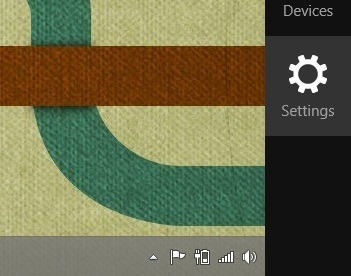
- Dette vil få opp dine grunnleggende innstillinger som volum, varslinger, strøm osv. Ignorer dem, og klikk på Endre PC-innstillinger.
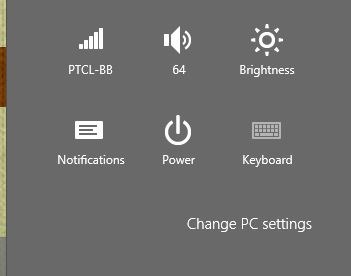
- Du bør nå være i innstillingsmenyen som vist på skjermdumpen nedenfor. Hvis du synes du begynner å lure med alternativer du ikke har sett før, gjør det på din egen tid. Foreløpig klikker du på knappen Generell.
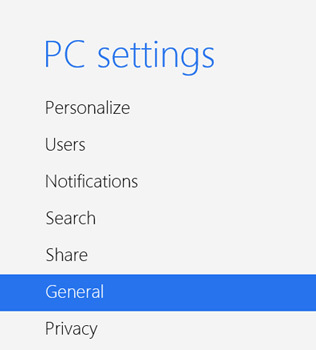
- Du vil nå se en haug med innstillinger i høyre rute av vinduet. Bla nedover for å finne delen Avansert oppstart. Dette er alternativer som spesifiserer og finjusterer Windows-oppstart, og det er ved oppstarten at vi vil deaktivere driverens signaturhåndhevelse. Trykk på Start på nytt-knappen.
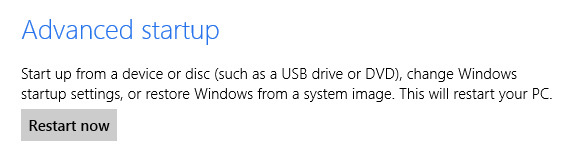
- Gå til feilsøking> Avanserte alternativer> Oppstartsinnstillinger og trykk på Start på nytt.
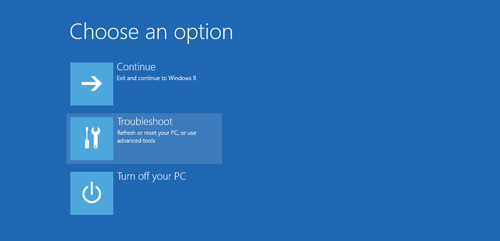
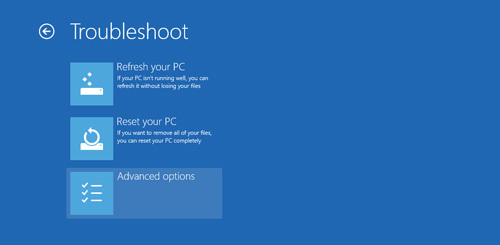
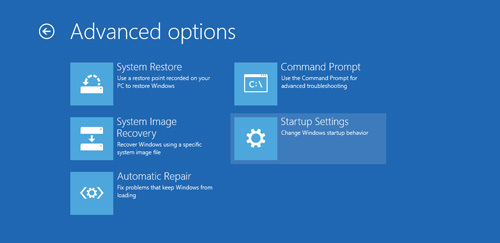
- PCen vil nå starte på nytt, og ved oppstart vil du få en haug med alternativer å velge mellom. Trykk 7 på tastaturet for å starte opp i Windows 8 med sjåføren om sjåførens signatur deaktivert.

Det var det! Du skal nå kunne installere alle de gamle og nye usignerte driverne uten at Microsoft kommer i veien.
Søke
Siste Innlegg
Windows 10. oktober 2018-oppdateringen er på vent
Microsoft rullet ut sin neste store funksjonsoppdatering 2. oktober...
Hvordan tilpasse nyhetsstrømmen i Microsoft Edge Browser i Windows 10
For noen dager siden berørte vi hvordan vi skulle gjøre det fjerne ...
Batch Komprimere PNG-bilder tapløst på Windows med PNGoo
Som jeg er sikker på at du allerede vet, har Internett tre populære...